Este tutorial esta realizado por mi, y
no esta permitido copiarlo ni reproducirlo en otros sitios, sin mi
consentimiento escrito. Si lo deseas,
puedes ponerte en contacto conmigo a mi correo
Lo he realizado desde PSP X9, pero puedes realizarlo con
otros versiones PSP.
Si utilizas colores diferentes, puedes jugar con los modos
de capa, o cambiar color, matiz y saturacion, a tu gusto
Recuerda: Los tubes e imágenes, son propiedad exclusiva de sus
autores, y no puedes compartirlos sin su permiso
Para ver las capturas, ampliadas, solo haz clik en la imagen
y automáticamente se abrirá a un tamaño mayor. Después solo tienes que cerrar
(X) en la ampliación, para volver al tutorial.
**Agradecimiento especial **
* A Pinuccia por sus traducciones a italiano e inglés*
* A Lisette, por su traduccion a holandés *
Materiales:
1 Tube principal, ©bundy_stock (grey_warmblood_tr_stock_1_by_bundy_stock-d3isy2l34) No incluido
Preset personal, herramienta Selección (214-©Yedralina)
Preset personal Perspective shadow (EC5_RIF_S_06_©Yedralina)
Preset definido por el usuario (Brighten
grave)
2 Máscaras, de ©SMArt (smArt_mask_11)/ (smArt_maszk_55)
** Pulsa dos
veces sobre el preset Perspective shadow, y se instalara automáticamente
** Guarda el
preset de la herramienta Seleccion, y el preset Brighten grave, en la carpeta de
Ajustes, predeterminada, de tu PSP
Gracias a Bundy stock y CAL por sus tubes y a SMArt por sus máscaras
Filtros:
Unlimited 2.0
Eye Candy 5 Impact…
Perspective Shadow
AAA Filters… Good Vibrations/ Custom
AAA Frame… Foto Frame
*&<Bkg Designer sf10 1>… Blur’em!
** El
filtro marcado con (*) esta importado en Unlimited 2.0
Colores utilizados:
Toma un color del tube principal, y de éste color, elige
tres tonos
1º plano: oscuro #282826
2º plano: medio #7a867a
3º color: claro #c2c8c2
Comenzamos
1.- Abre una imagen nueva, transparente, de 950 x 650 pix
Pinta con el siguiente gradiente Lineal
2.- Selecciones… Seleccionar todo
3.- Editar… Copiar y pegar, en la selección, el tube
difuminado
Anular selección
4.- Efectos de Imagen… Mosaico integrado (Bidireccional/
Transición 100)
5.- Complementos… &<Bkg
Designer sf10 1>… Blur’em!
(ajustes predeterminados: 14/ 12)
6.- Ajustar… Nitidez… Enfocar
7.- Capas… Nueva capa de trama
Pinta la capa con el color 3 (el mas claro)
8.- Capas… Nueva capa de máscara, a partir de una imagen (smArt_mask_11)
Capas… Fusionar grupo
9.- Espejo…. Espejo vertical
Espejo… Espejo horizontal
10.- Efectos de Imagen… Mosaico integrado
(Horizontal/Transicion 100)
11.- Efectos de Bordes... Realzar
12.- Complementos… Filtro definido por el usuario (Brighten
grave)
13.- Cambia el modo de capa a Superposición
14.- Capas… Nueva capa de trama
Pinta la capa con el color claro de 2º plano (2)
15.- Capas… Nueva capa de mascara, a partir de una imagen (smArt_maszk_55)
Capas… Fusionar grupo
16.- OPCIONAL: Imagen… Espejo… Espejo horizontal
17.- Cambia el modo de capa a Multiplicar, u otro a tu gusto
(2º Diferencia)
Sitúate en la capa del fondo (Trama 1)
18.- Capas… Duplicar
19.- Capas… Organizar… Traer al frente
Seleccionar todo
20.- Capas… Nueva capa de trama
21.- Editar… Copiar y pegar, en la selección, el tube difuminado
Anular selección
22.- Toma la herramienta Selección (K en el teclado) y en
Ajustes, selecciona el preset 214-©Yedralina
Si no puedes utilizar este preset, aplica estos ajustes de la herramienta:
**Estas son las dimensiones en
que debe quedar el tube, aunque dependerá de tu difuminado. Si es necesario,
ajústalo arriba, como en la imagen, pero no modifiques el ancho
Desactiva la herramienta Selección, pulsando M en tu teclado
23.- Capas… Fusionar hacia abajo
24.- Capas… Nueva capa de máscara, a partir de una imagen (smArt_mask_11)
Capas… Fusionar grupo
25.- Efectos de Bordes… Realzar mas
26.- Cambia el modo de capa a Luminancia Heredada
27.- Baja la opacidad de la capa a 50%
28.- Capas… Duplicar
29.- Efectos de Imagen… Mosaico integrado (mismos ajustes
anteriores: Horizontal/ Transición 100)
Efectos 3D… Sombra (0/ 0/ 60/ 20/ #negro)
Cambia el modo de capa a Luz débil
Sube la Opacidad de la capa a 70%
30.- Capas… Organizar… Bajar
Regresa a la capa de arriba (Grupo – Copia de Trama 1)
31.- De nuevo: Efectos de Bordes… Realzar mas
Efectos 3D… Sombra (0/ 0/ 100/ 20/ #negro ó color oscuro de
1º plano)
32.- Editar… Copiar fusionada
33.- Editar… Pegar como imagen nueva
Regresa a tu trabajo
34.- Editar… Copiar y pegar,
en capa nueva, el tube principal
Ajusta el tamaño, si es
necesario, y situalo donde mas te guste
35.- Efectos 3D… Sombra (0/
0/ 60/ 20/#negro)
36.- Complementos… Eye Candy
5 Impact… Perspective Shadow (EC5_RIF_S_06_©Yedralina)
37.- ASI ESTAN ORDENADAS LAS
CAPAS:
38.- Selecciones… Seleccionar todo
39.- Imagen… Añadir bordes, simétrico, de 2 pix en el color
de 2º plano
Imagen… Añadir bordes, simétrico, de 1 pix en el color de 1º
plano
40.- Selecciones… Invertir
41.- Complementos… AAA Filters… Good Vibrations (mismos
ajustes predeterminados)
Efectos 3D… Sombra (mismos ajustes anteriores: 0/ 0/ 60/ 20/
#negro)
42.- Selecciones… Seleccionar todo
43.- Imagen… Añadir bordes, simétrico, de 30 pix en cualquier
color
44.- Selecciones… Invertir
45.- Editar… Pegar el fondo que hemos reservado antes
Ajustar… Desenfocar… Desenfoque gaussiano (10)
46.- Complementos… AAA Frame… Foto Frame (ajustes predeterminados)
47.- Complementos… AAA Filters… Good Vibrations (mismos
ajustes anteriores, predeterminados)
48.- Efectos de Bordes… Realzar mas
Selecciones… Anular selección
49.- OPCIONAL: Complementos… AAA Filters…Custom (pulsa Landscape)
50.- Imagen… Cambiar tamaño, a 950 pix de ancho
51.- Agrega en una capa nueva, tu firma o marca de agua
52.- Capas… Fusionar todo (Aplanar)
Listo! Ya puedes guardar tu imagen, como archivo .jpg
Otro ejemplo:
Difuminado de la web
Caballo, de ©CAL (CAL-2185-101017) Gracias
Espero que este tutorial te haya gustado y que te sea de
ayuda en tu aprendizaje con PSP
Si quieres dejarme alguna consulta, o tu versión, puedes hacerlo
a mi correo, o en mi perfil de Facebook
Estaré encantada de exponerlo en mi Galería
Tutorial original de Yedralina© -16 Octubre 2017
Prohibida su copia y distribución sin su consentimiento
©2005-2017 Yedralina©


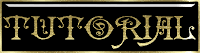













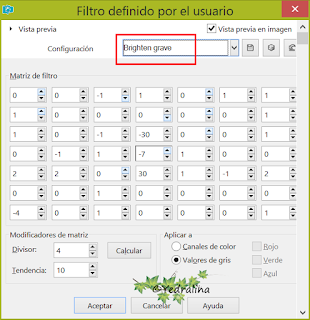








1 comentario:
MERCI YADRALINA POUR TON TRAVAIL
Publicar un comentario